Настроювання електронної пошти в «1С:8»
Добридень! Я чула, що в «1С:Бухгалтерії 8» є можливість отримання електронної пошти. Підкажіть, будь ласка, чи так це і як настроїти роботу пошти безпосередньо в програмі?
А. Волкова, м. Макіївка
Ганна САРАЄВА, економіст-аналітик Видавничого будинку «Фактор»
Так, в «1С:Бухгалтерії 8» дійсно є вбудований поштовий клієнт, але за умовчанням у настройках програми можливість використовувати його відключено. Тому насамперед заходимо в настройки програми (меню «
Сервис → Настройка программы») і на закладці «Электронная почта» включаємо функцію «Использовать встроенный почтовый клиент» (рис. 1). 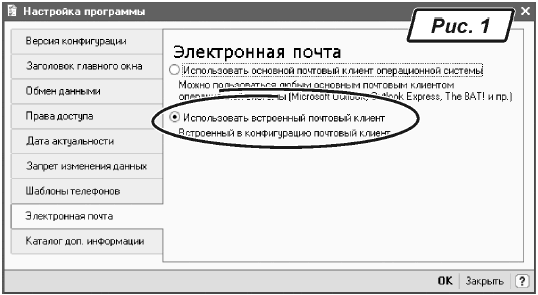
Після цього перейдемо до меню «
Сервис → Электронная почта» і в діалоговому вікні, що відкрилося, відповідаємо згодою на пропозицію програми створити новий обліковий запис. У результаті відкриється вікно, показане на рис. 2. 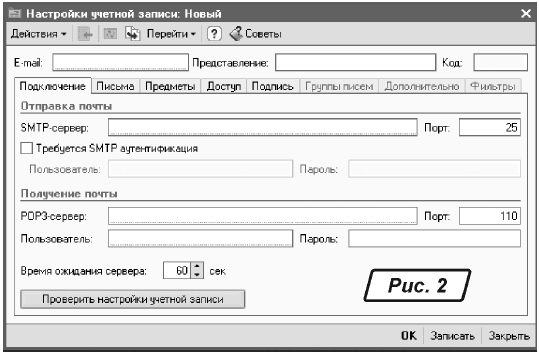
Тепер нам потрібно настроїти внутрішній поштовий клієнт програми на прийняття і одержання листів з вашої електронної скриньки. Для цього в полях «
SMTP-сервер» і «РОР3-сервер» потрібно ввести адреси поштових серверів. «SMTP-сервер» — це сервер вихідної пошти, що виконує функцію доставки електронного повідомлення від відправника до адресата. Порт SMTP, до якого підключається відправник електронної пошти, зазвичай «25» (це значення за умовчанням установлюється при настроюванні). «POP3-сервер» — сервер вхідної пошти. Порт на сервері, до якого підключається поштова програма, за стандартом має код «110».Якщо у вашого підприємства свій корпоративний поштовий сервер, усю цю інформацію ви можете довідатися в мережевого адміністратора.
Якщо скриньку розміщено на одному з безкоштовних сервісів, таких як
mail.ru, інформацію про адреси РОР і SMTP можна дізнатися в настройках поштової скриньки або пошукавши в Googlе. Так, для пошти, розміщеної на mail.ru, сервер одержання листів — pop.mail.ru, для вихідних — smtp.mail.ru.Якщо сервер SMTP не вимагає аутентифікації для відправлення пошти, не включатимемо прапорець напроти однойменного реквізиту. У полі «
Пользователь» у розділі «Получение почты» вказуємо логін та пароль поштової скриньки.На інших закладках форми можна настроїти додаткові параметри. Так, на закладці:
— «
Письма» — настроюються параметри роботи з листами;— «
Доступ» — можна вказати список користувачів, яким доступна робота з листами, що надходять на вказану поштову скриньку. Тут можна задати, які саме дії користувачі можуть виконувати. Так, якщо включити дію «Чтение», користувачу буде доступне лише читання листів, «Отправка» — будуть доступні читання, редагування і створення нових листів. Якщо ж включити дію «Транспорт», будуть доступні лише операції відправлення та одержання листів, без можливості створення нових;— «
Подпись» — уключається можливість додавати підпис до листів;— «
Группы писем» — пропонується розбиття листів на групи, на закладці вже є наперед визначені групи, стандартні для всіх поштових клієнтів («Вхідні», «Вихідні», «Чернетки», «Віддалені»);— «
Дополнительно» — серед усього іншого існує можливість видаляти позначені на видалення електронні листи без установлення монопольного режиму;— «
Фильтры» — для облікового запису можна настроїти фільтри, що працюватимуть при одержанні нових електронних листів.Після того як на закладці «
Подключения» введено адреси «SMTP-сервер» і «РОР3-сервер», а також логін та пароль користувача, перевіримо працездатність настройок. Для цього натискуємо на кнопку «Проверить настройки учетной записи». Після нетривалого часу очікування програма або видасть помилку, або заспокоїть, повідомивши про те, що все працює. Якщо все гаразд, зберігаємо обліковий запис. Після збереження вікно закриється, а на його місці відкриється вікно обробки «Почта». Для завантаження листів з електронної скриньки призначено кнопку «Получить письма» на рис. 3. У всьому іншому робота з обробкою нічим не відрізняється від роботи зі звичайним поштовим клієнтом. 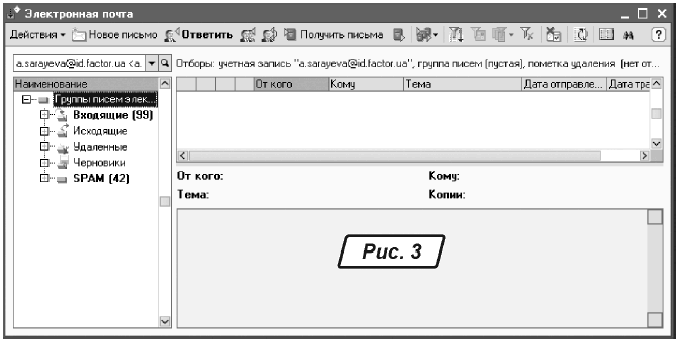
Успіхів у роботі!







